静态GPS解算步骤
静态GPS控制测量使用技术方法
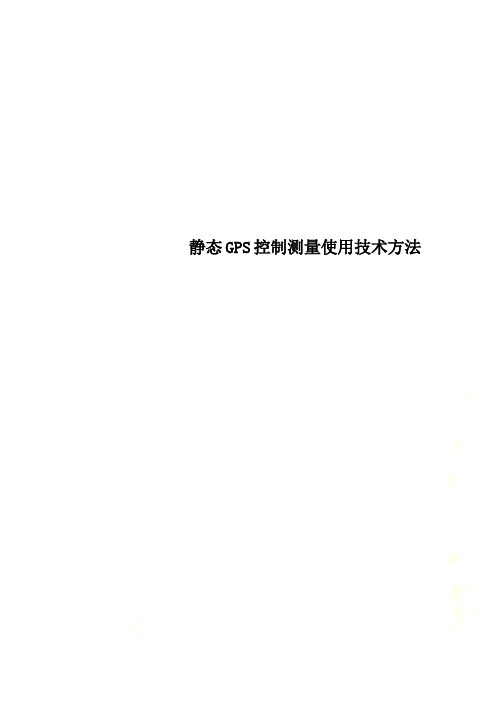
静态GPS控制测量使用技术方法静态GPS控制测量使用技术方法1控制点的布设为了达到GPS测量高精度、高效益的目的,减少不必要的耗费,在测量中遵循这样的原则:在保证质量的前提下,尽可能地提高效率、降低成本。
所以对GPS测量各阶段的工作,都要精心设计,精心组织和实施。
建议用户在测量实施前,对整个GPS测量工作进行合理的总体设计。
总体设计,是指对GPS网进行优化设计,主要是:确定精度指标,网的图形设计,网中基线边长度的确定及网的基准设计。
在设计中用户可以参照有关规范灵活地处理,下面将结合国内现有的一些资料对GPS测量的总体设计简单地介绍一下。
1、确定精度标准在GPS网总体设计中,精度指标是比较重要的参数,它的数值将直接影响GPS网的布设方案、观测数据的处理以及作业的时间和经费。
在实际设计工作中,用户可根据所作控制的实际需要和可能,合理地制定。
既不能制定过低而影响网的精度,也不必要盲目追求过高的精度造成不必要的支出。
2、选点选点即观测站位置的选择。
在GPS测量中并不要求观测站之间相互通视,网的图形选择也比较灵活,因此选点比经典控制测量简便得多。
但为了保证观测工作的顺利进行和可靠地保持测量结果,用户注意使观测站位置具有以下的条件:①确保GPS接收机上方的天空开阔GPS测量主要利用接收机所接收到的卫星信号,而且接收机上空越开阔,则观测到的卫星数目越多。
一般应该保证接收机所在平面15°以上的范围内没有建筑物或者大树的遮挡。
15°图5-1 高度截止角②周围没有反射面,如大面积的水域,或对电磁波反射(或吸收)强烈的物体(如玻璃墙,树木等),不致引起多路径效应。
③远离强电磁场的干扰。
GPS接收机接收卫星广播的微波信号,微波信号都会受到电磁场的影响而产生噪声,降低信噪比,影响观测成果。
所以GPS控制点最好离开高压线、微波站或者产生强电磁干扰的场所。
邻近不应有强电磁辐射源,如无线电台、电视发射天线、高压输电线等,以免干扰GPS卫星信号。
TGO静态解算操作流程
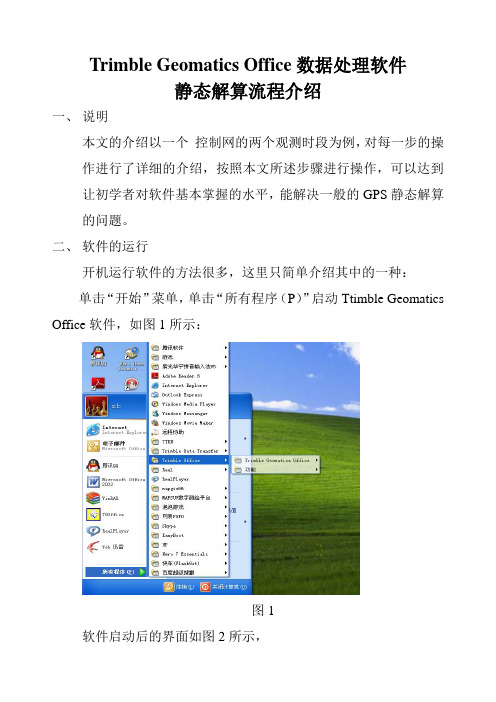
Trimble Geomatics Office数据处理软件静态解算流程介绍一、说明本文的介绍以一个控制网的两个观测时段为例,对每一步的操作进行了详细的介绍,按照本文所述步骤进行操作,可以达到让初学者对软件基本掌握的水平,能解决一般的GPS静态解算的问题。
二、软件的运行开机运行软件的方法很多,这里只简单介绍其中的一种:单击“开始”菜单,单击“所有程序(P)”启动Ttimble Geomatics Office软件,如图1所示:图1软件启动后的界面如图2所示,图2三、坐标系统的建立在新建项目前,应首先建立项目所采用的坐标系统,即测量过程中所采用的坐标系统,坐标系统的建立与管理主要通过菜单栏的“功能”菜单来实现的,如图3所示:单击“功能”,选择“Coordinate System Manager ”项,出现如图4所示的对话框:图3图41.新建椭球基准在图4所示的窗口中选择“椭球”标签项,如图5所示:在窗口的空白处单击鼠标右键,出现鼠标右键菜单,选择“添加新椭球(A)...”,如图6所示:图5图6然后在“椭球属性”对话框中输入名称,及相应的长半轴和扁率,剩下的短半轴和偏心率在文本框里用鼠标左键单击即可自动计算出来。
如图7所示,输入的是国家西安80坐标系统的椭球参数。
国家北京54坐标系统椭球参数:长半轴:6378245 m扁率:298.300国家西安80坐标系统椭球参数:长半轴:6378140 m扁率:298.257图7单击“确定”按钮,新建椭球即完成,如图8所示:图82.建立坐标转换选择“坐标转换”标签,如图9所示:在右侧框的空白处单击鼠标右键,选择“添加新的基准转换参数”>“七参数”,如图10所示:图9在基准转换属性对话框中输入名称、椭球,椭球的选择通过右侧的下拉箭头进行选择,参数框中选择“从WGS84(F)”,下面的三个平移量、三个旋转角及尺度比不用输入。
如图11所示的输入的是国家西安80坐标系统的名称及选择的是“xian80”椭球图10图113.坐标系统的建立选择“坐标系统”标签,如图12所示:在左侧框的空白处单击鼠标右键,弹出右键菜单,选择“增加新的坐标系统组(A)...”,如图13所示:图12在“坐标系统组参数”对话框中输入名称,单击“确定”按钮即完成坐标系统组的命名。
GPS静态观测和解算
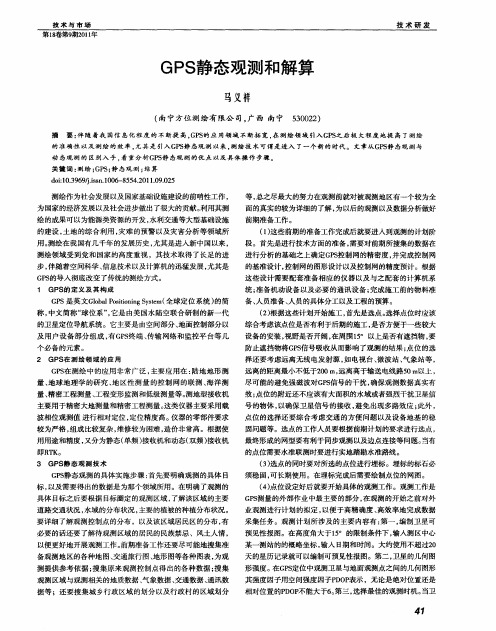
以便更好地开展观测工作 。 前期准备工作还要尽可能地搜集准
备观测地 区的各种地 图、 交通旅行图 、 地形 图等各种 图表 , 为观
某一测站 的的概略坐标 , 输入 日期 和时间。大约使用不超过2 O
天 的星历记录就可 以编制可预见性报图。第二 , 卫星的几何图
形强度 。在G S P 定位 中观测卫星与地 面观测点之 间的几何图形 其 强度 因子用空 间强度 因子P O  ̄示 ,无论是绝对位置还是 DP 相 对位 置的P 0 不能大于6 第三 , DP 。 选择最佳 的观测时机 。 当卫
标, 以及 需要 得出的数据是为那 个领域所 用。在明确了观测 的 具体 目标之后要根据 目标 圈定 的观测 区域 , 了解该 区域 的主要 道路交通状况 , 水域的分布状况 , 主要 的植被 的种植分布状况 。 要详细 了解观测控制点 的分布 ,以及该 区域居 民区的分布 , 有 必要 的话还要 了解待观测 区域 的居 民的民族禁忌 、风土控制点得出的各种数据; 搜集
观测 区域 与观测相关 的地质数据 、 气象数据 、 交通数据 、 通讯数 据等 ;还要搜集城 乡行政 区域 的划分 以及行 政村 的区域 划分
41
技 术 研 发
T C l oL E lN oGY A ARK ND M_ ET
点位 的选 择还要综合考 虑交通 的方便 问题以及设备地基 的稳 固问题等 。选点 的工作人员要根据前期计划的要求进行选点 , 最终形成 的网型要有利于同步观测 以及边 点连接等 问题 。 当有
的点位需要水准联测时要进行实地踏勘水 准路线 。 () 3 选点的同时要对所选 的点位进行埋标 。埋标的标石必 须稳 固 , 可长期使用。在埋标完成后需要绘制点位的网图。
GPS静态数据解算(自己整理版详细流程)

汇 报 人: 日 期:2019.6.29
1 PART
GPS静态测量及基线解算
2 PART
曲线要素输入
3 PART
坐标转换
GPS静态观测及基பைடு நூலகம்解算
1、静态GPS原理
静态相对定位是在WGS-84坐标系中,利用载波相位确定 观测站与某一地面参考点之间的相对位置,或两测站之间的相对位置。 也就是我们通常所说的静态测量。测量时必须使用两台或两台以上的 接收机分别摆在不同的测站上,两两测站之间至少要有4颗共同卫星, 同步做一定时间的静止观测。其精度经静态后处理软件处理后可达到 仪器标识的精度(一般在GPS接收机机头上有说明)
一2、、网网形形设设计计
(1) 选点与埋设 在选点时应遵循以下原则: 1)点位周围应便于安置接收设备,视野开阔视场内障碍物的高度角不宜超过15°。 2)点位应远离大功率无线电发射源(如电视台、电台微波站等)及电压输电线和微波无线电信号 传送通道,以避免周围磁场对GPS信号的干扰; 3)点位周围不应有强烈反射卫星信号的物体(如大型建筑物等); 4)点位应选在交通方便,并有利于用其他测量手段扩展和联测,以提高作业效率; 5)点位应选在地面基础稳固的地方,以利于点位的保存; 6)点位的埋设宜用混凝土现场浇筑的形式埋设为不锈钢标志,埋深应在当地永久冻土层以下0.3 米,桩面注记字体应朝向正北。
(4)设计网形 布设GPS控制网的观测作业方式主要以下几种:点连式、边连式、网连式和混连 式:
3、外业施侧
(1)、观测计划 GPS卫星的可见性图及最佳观测时间的选择 采用的接收机类型和数量 观测区的划分 运输 通信等
(2)野外观测 在外业观测中,仪器操作人员应注意以下事项: 1、 当确认外接电源电缆及天线等各项连接完全无误后,方可接通电源,启动接收机。 2、 一个时段观测过程中,不允许进行以下操作:关闭又重新启动; 改变卫星高度角设置;改变天线位 置;改变数据采样间隔。 3、在观测过程中要特别注意供电情况。 4、仪器高一定要按规定始、末各量测一次,并及时输入仪器及记入测量手簿之中。 5、接收机在观测过程中不要靠近接收机使用对讲机、玩手机。 6、观测过程中要随时查看仪器内存或硬盘容量,每日观测结束后,应及时将数据转存至计算机硬、软 盘上,确保观测数据不丢失。
静态GPS解算步骤
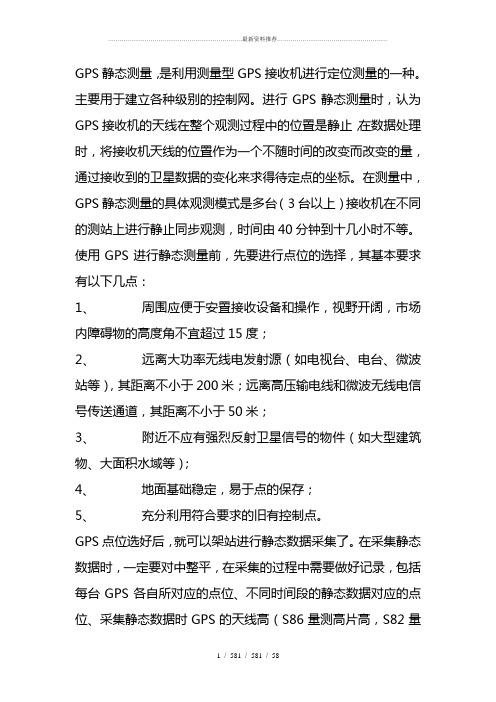
GPS静态测量,是利用测量型GPS接收机进行定位测量的一种。
主要用于建立各种级别的控制网。
进行GPS静态测量时,认为GPS接收机的天线在整个观测过程中的位置是静止,在数据处理时,将接收机天线的位置作为一个不随时间的改变而改变的量,通过接收到的卫星数据的变化来求得待定点的坐标。
在测量中,GPS静态测量的具体观测模式是多台(3台以上)接收机在不同的测站上进行静止同步观测,时间由40分钟到十几小时不等。
使用GPS进行静态测量前,先要进行点位的选择,其基本要求有以下几点:1、周围应便于安置接收设备和操作,视野开阔,市场内障碍物的高度角不宜超过15度;2、远离大功率无线电发射源(如电视台、电台、微波站等),其距离不小于200米;远离高压输电线和微波无线电信号传送通道,其距离不小于50米;3、附近不应有强烈反射卫星信号的物件(如大型建筑物、大面积水域等);4、地面基础稳定,易于点的保存;5、充分利用符合要求的旧有控制点。
GPS点位选好后,就可以架站进行静态数据采集了。
在采集静态数据时,一定要对中整平,在采集的过程中需要做好记录,包括每台GPS各自所对应的点位、不同时间段的静态数据对应的点位、采集静态数据时GPS的天线高(S86量测高片高,S82量斜高)。
用GPS采集完静态数据后,就要对所采集的静态数据进行处理,得出各个点的坐标。
下面以为临城建设局做的GPS静态测量为例,介绍静态数据处理的过程。
打开GPS数据处理软件,在文件里面要先新建一个项目,需要填写项目名称、施工单位、负责人,并设置坐标系统和控制网等级,基线的剔除方式。
在这里由于利用的旧有控制点所属的坐标系统是1954北京坐标系3度带,因此坐标系统设置成1954北京坐标系3度带。
控制网等级设置为E级,基线剔除方式选着自动。
在数据录入里面增加观测数据文件,若有已解算好的基线文件,则可以选择导入基线解算数据。
增加观测数据文件后,会在网图显示窗口中显示网图,还需要在观测数据文件中修改量取的天线高和量取方式(S86选择测高片,S82选择天线斜高)。
GPS导航定位原理以及定位解算算法
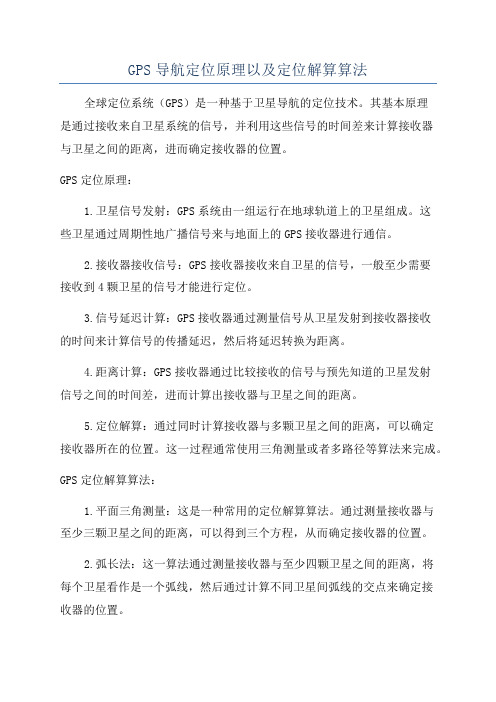
GPS导航定位原理以及定位解算算法全球定位系统(GPS)是一种基于卫星导航的定位技术。
其基本原理是通过接收来自卫星系统的信号,并利用这些信号的时间差来计算接收器与卫星之间的距离,进而确定接收器的位置。
GPS定位原理:1.卫星信号发射:GPS系统由一组运行在地球轨道上的卫星组成。
这些卫星通过周期性地广播信号来与地面上的GPS接收器进行通信。
2.接收器接收信号:GPS接收器接收来自卫星的信号,一般至少需要接收到4颗卫星的信号才能进行定位。
3.信号延迟计算:GPS接收器通过测量信号从卫星发射到接收器接收的时间来计算信号的传播延迟,然后将延迟转换为距离。
4.距离计算:GPS接收器通过比较接收的信号与预先知道的卫星发射信号之间的时间差,进而计算出接收器与卫星之间的距离。
5.定位解算:通过同时计算接收器与多颗卫星之间的距离,可以确定接收器所在的位置。
这一过程通常使用三角测量或者多路径等算法来完成。
GPS定位解算算法:1.平面三角测量:这是一种常用的定位解算算法。
通过测量接收器与至少三颗卫星之间的距离,可以得到三个方程,从而确定接收器的位置。
2.弧长法:这一算法通过测量接收器与至少四颗卫星之间的距离,将每个卫星看作是一个弧线,然后通过计算不同卫星间弧线的交点来确定接收器的位置。
3.最小二乘法:这种算法将测量误差最小化,通过最小二乘法来计算接收器与卫星之间的距离和接收器的位置。
4.系统解算:该算法利用多个时间点上的观测数据,通过组合计算来减小误差,精确确定接收器的位置。
GPS定位解算算法根据具体的应用场景和精度要求有所不同,不同的算法有着各自的优缺点。
在实际应用中,通常结合多种算法进行定位,以提高精度。
同时,还可以通过使用差分GPS(DGPS)来消除大气延迟和接收器误差,进一步提高定位精度。
总结:GPS导航定位原理基于卫星信号的接收和测量,通过计算信号传播的时间差来确定接收器与卫星之间的距离,并通过不同的算法进行定位解算。
GPS导航定位原理以及定位解算算法

G P S导航定位原理以及定位解算算法TYYGROUP system office room 【TYYUA16H-TYY-TYYYUA8Q8-GPS导航定位原理以及定位解算算法全球定位系统(GPS)是英文Global Positioning System的字头缩写词的简称。
它的含义是利用导航卫星进行测时和测距,以构成全球定位系统。
它是由美国国防部主导开发的一套具有在海、陆、空进行全方位实时三维导航与定位能力的新一代卫星导航定位系统。
GPS用户部分的核心是GPS接收机。
其主要由基带信号处理和导航解算两部分组成。
其中基带信号处理部分主要包括对GPS卫星信号的二维搜索、捕获、跟踪、伪距计算、导航数据解码等工作。
导航解算部分主要包括根据导航数据中的星历参数实时进行各可视卫星位置计算;根据导航数据中各误差参数进行星钟误差、相对论效应误差、地球自转影响、信号传输误差(主要包括电离层实时传输误差及对流层实时传输误差)等各种实时误差的计算,并将其从伪距中消除;根据上述结果进行接收机PVT(位置、速度、时间)的解算;对各精度因子(DOP)进行实时计算和监测以确定定位解的精度。
本文中重点讨论GPS接收机的导航解算部分,基带信号处理部分可参看有关资料。
本文讨论的假设前提是GPS接收机已经对GPS卫星信号进行了有效捕获和跟踪,对伪距进行了计算,并对导航数据进行了解码工作。
1 地球坐标系简述要描述一个物体的位置必须要有相关联的坐标系,地球表面的GPS接收机的位置是相对于地球而言的。
因此,要描述GPS接收机的位置,需要采用固联于地球上随同地球转动的坐标系、即地球坐标系作为参照系。
地球坐标系有两种几何表达形式,即地球直角坐标系和地球大地坐标系。
地球直角坐标系的定义是:原点O与地球质心重合,Z轴指向地球北极,X轴指向地球赤道面与格林威治子午圈的交点(即0经度方向),Y轴在赤道平面里与XOZ 构成右手坐标系(即指向东经90度方向)。
GPS差分定位原理与解算方法介绍

GPS差分定位原理与解算方法介绍导语:全球定位系统(Global Positioning System,简称GPS)已经成为现代社会中不可或缺的一部分。
它的差分定位原理和解算方法是GPS定位精度提高的重要手段。
本文将从基本原理、差分定位方法和解算流程三个方面进行介绍,希望能带给读者更深入的了解。
一、GPS差分定位的基本原理GPS差分定位技术主要通过消除卫星信号传输过程中的时间延迟和误差,提高定位的精度。
其基本原理如下:1.1 卫星信号传输的时间延迟在GPS定位过程中,卫星信号需要经过大气层的传输。
然而,大气层中存在电离层和对流层等不均匀介质,会导致信号的传输速度和路径发生变化,从而引起时间延迟。
这种时间延迟是影响GPS定位精度的主要因素之一。
1.2 接收机和卫星钟差接收机和卫星钟差也会对GPS定位的精度产生影响。
接收机钟差是指接收机内部时钟的不准确性,而卫星钟差是指卫星内部时钟的不准确性。
误差累积后,会使GPS定位出现较大的误差。
二、GPS差分定位的方法GPS差分定位的方法有静态差分定位和动态差分定位两种。
2.1 静态差分定位静态差分定位主要适用于定位场景相对固定的情况,如建筑物测量和基础设施监测等。
它的工作原理是通过一个称为参考站(Reference Station)的固定GPS接收机对已知位置进行定位,并计算多普勒、钟差和大气层延迟等误差参数。
然后,通过无线通信将这些参数传输给移动接收机,移动接收机利用这些参数进行定位。
2.2 动态差分定位相对于静态差分定位,动态差分定位更适用于移动环境中的定位,如汽车导航和船舶定位等。
动态差分定位的关键是实时计算接收机位置的误差参数,并将其发送给移动接收机进行定位。
通常,这种方法需要两个或更多的接收机组成一个虚拟基线,并使用这些接收机之间的数据进行定位。
三、GPS差分定位的解算流程GPS差分定位的解算流程包括差分基准站的建立、测量数据的采集和处理。
3.1 差分基准站的建立差分基准站是差分定位的核心组成部分,它记录了精确的位置和时间信息,并对卫星信号进行实时观测和处理。
GPS静态基线解算投影面与投影带选择
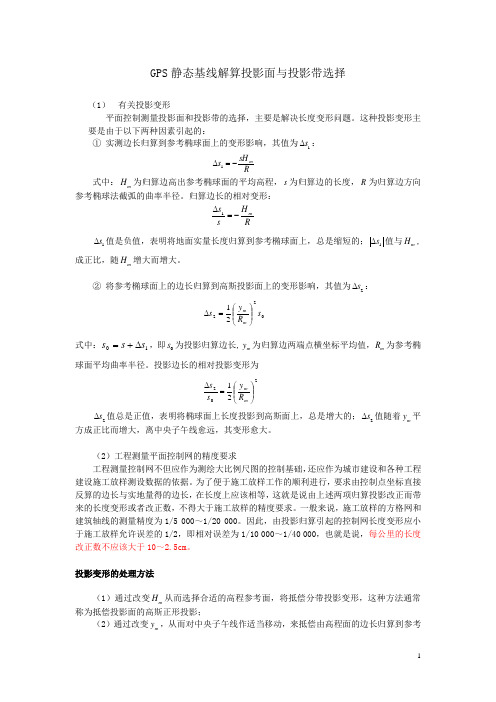
GPS 静态基线解算投影面与投影带选择(1) 有关投影变形平面控制测量投影面和投影带的选择,主要是解决长度变形问题。
这种投影变形主要是由于以下两种因素引起的:① 实测边长归算到参考椭球面上的变形影响,其值为1s ∆:RsH s m -=∆1式中:m H 为归算边高出参考椭球面的平均高程,s 为归算边的长度,R 为归算边方向参考椭球法截弧的曲率半径。
归算边长的相对变形:RHss m-=∆11s ∆值是负值,表明将地面实量长度归算到参考椭球面上,总是缩短的;1s ∆值与m H ,成正比,随m H 增大而增大。
② 将参考椭球面上的边长归算到高斯投影面上的变形影响,其值为2s ∆:02221s R y s mm⎪⎪⎭⎫⎝⎛=∆式中:10s s s ∆+=,即0s 为投影归算边长,m y 为归算边两端点横坐标平均值,m R 为参考椭球面平均曲率半径。
投影边长的相对投影变形为2221⎪⎪⎭⎫⎝⎛=∆mm R y s s2s ∆值总是正值,表明将椭球面上长度投影到高斯面上,总是增大的;2s ∆值随着my 平方成正比而增大,离中央子午线愈远,其变形愈大。
(2)工程测量平面控制网的精度要求工程测量控制网不但应作为测绘大比例尺图的控制基础,还应作为城市建设和各种工程建设施工放样测设数据的依据。
为了便于施工放样工作的顺利进行,要求由控制点坐标直接反算的边长与实地量得的边长,在长度上应该相等,这就是说由上述两项归算投影改正而带来的长度变形或者改正数,不得大于施工放样的精度要求。
一般来说,施工放样的方格网和建筑轴线的测量精度为1/5 000~1/20 000。
因此,由投影归算引起的控制网长度变形应小于施工放样允许误差的1/2,即相对误差为1/10 000~1/40 000,也就是说,每公里的长度改正数不应该大于10~2.5cm 。
投影变形的处理方法(1)通过改变m H 从而选择合适的高程参考面,将抵偿分带投影变形,这种方法通常称为抵偿投影面的高斯正形投影;(2)通过改变m y ,从而对中央子午线作适当移动,来抵偿由高程面的边长归算到参考椭球面上的投影变形,这就是通常所说的任意带高斯正形投影;(3)通过既改变m H (选择高程参考面),又改变m y (移动中央子午线),来共同抵偿两项归算改正变形,这就是所谓的具有高程抵偿面的任意带高斯正形投影。
GPS静态数据处理

解算基线详解 选择解算全部基线,有自动计算进度条显示如下图47所示
图 47 处理进度
这一解算过程可能等待时间较长,处理过程若想中 断,请点击停止。基线处理完全结束后,网图如下图, 颜色已由原来的绿色变成红色或灰色。基线双差固定 解方差比大于 3 的基线变红(软件默认值 3),小于 3 的基线颜色变灰色。灰色基线方差比过低,可以进行 重解
图45 加入外业观测数据文件对话框 选择路径中选中存放GPS外业数据文件的文件夹,然后在文件列表 中选中所需要的数据文件,然后单击确定。
然后稍等片刻,调入完毕后,网图如下图 3-5 所示:
5、
数据选择系列中的条件是对基线进行重解的重要条件。可以对高 度截至角和历元间隔进行组合设置完成基线的重新解算以提高基线的 方差比。 “合格解选择”为设置基线解的方法。分别有“双差固定解”、 “双差浮点解”、“三差解”三种,默认设置为双差固定解,为最好 的解算精度。
图41 南方GPS数据处理界面
如果该处理软件为演示版,则必须要求注册,注册 方法为单击“帮助”→“注册”打开如下图42所示界 面。
图42
南方GPS数据处理软件注册界面
在使用单位中任意输入使用单位名称,E-mail中输入电子邮箱,电 子邮箱格式必须正确,在注册码中任意输入16位长的数字或英语字母。 如果注册功能栏出现“Sth 解算”字样后,单击“退出”按钮即可完 成注册。
平差处理:进行整网无约束平差和已知点联合平差。根据以下步骤依 次处理。 (1)自动处理:基线处理完后点此菜单,软件将会自动选择合格基 线组网,进行环闭合差。 (2)三维平差:进行 WGS-84 坐标系下的自由网平差。 (3)二维平差:把已知点坐标带入网中进行整网约束二维平差。但 要注意的是,当已知点 的点位误差太大时,软件会提示如图 54 所示 。在此时点击“二维平差”是不能进行计 算的。用户需要对已知数据进行检合。
GPS操作流程及基线解算

6)点位的埋设宜用混凝土现场浇筑的形式埋设为不锈钢标 志,埋深应在当地永久冻土层以下0.3米,桩面注记字体应 朝向正北。
(2)GPS网构成的概念
观测时段:测站上开始接收卫星信号到观测停止,连续 工作的时间段,简称时段。
同步观测:两台或两台以上接收机同时对同一组卫星进 行的观测。
2)数据分流。从原始记录中,通过解码将各项数据分类整理, 剔除无效观测值和冗余信息,形成各种数据文件,如星历文件、 观测文件和测站信息文件等。 (以上为数据的粗加工,称为预 处理的准备工作。) 3)观测数据的平滑、滤波。剔除粗差并进一步剔除无效观测 值。 4)统一数据文件格式。将不同类型接收机的数据记录格式、 项目和采样间隔,统一为标准化的文件格式,以便统一处 理。 5)卫星轨道的标准化。为了统一不同来源卫星轨道信息的表 达方式,和平滑GPS卫星每小时更新一次的轨道参数,一般采用 多项式拟合法,使观测时段的卫星轨道标准化,以简化计算工 作,提高定位精度。 6)探测周跳、修复载波相位观测值。
(2)野外观测
在外业观测中,仪器操作人员应注意以下事项:
① 当确认外接电源电缆及天线等各项连接完全无误后,方可接 通电源,启动接收机。
② 开机后接收机有关指示显示正常并通过自检后,方能输入有 关测站和时段控制信息。
③ 接收机在开始记录数据后,应注意查看有关观测卫星数量、 卫星号、相位测量残差、实时定位结果及其变化、存储介质记录 等情况。
根据网的用途及工程控制的精度要求确定GPS
网测量的相应精度等级,精度等级的划分应参 照相应行业的GPS测量规范。 CP I和CP II控制网采用GPS测量时,分别按照二
等和三等测量。
GPS解算步骤
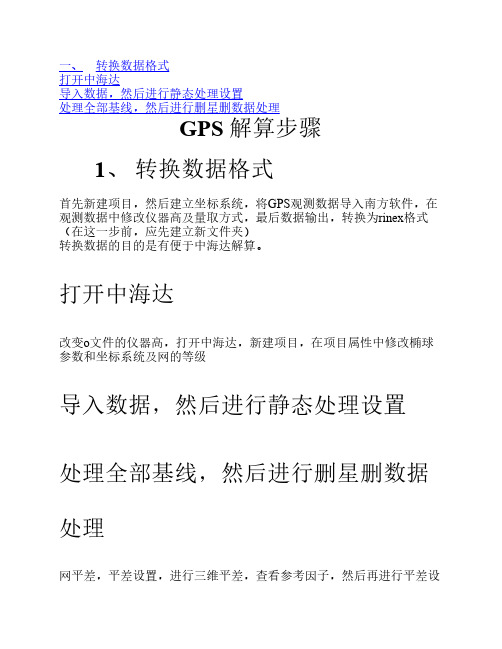
一、转换数据格式
打开中海达
导入数据,然后进行静态处理设置
处理全部基线,然后进行删星删数据处理
GPS 解算步骤
1、转换数据格式
首先新建项目,然后建立坐标系统,将GPS观测数据导入南方软件,在观测数据中修改仪器高及量取方式,最后数据输出,转换为rinex格式(在这一步前,应先建立新文件夹)
转换数据的目的是有便于中海达解算。
打开中海达
改变o文件的仪器高,打开中海达,新建项目,在项目属性中修改椭球参数和坐标系统及网的等级
导入数据,然后进行静态处理设置
处理全部基线,然后进行删星删数据处理
网平差,平差设置,进行三维平差,查看参考因子,然后再进行平差设
置,输入参考因子,然后进行三维平差,通过的话,完了输入已知点坐标,然后进行平差设置在进行二维平差。
TGO-GPS静态数据解算

武汉天宝
新建坐标系统
点击坐标系统,在左边框空白处右键单击选择“添 加新的坐标系统组” 编辑坐标系统组参数:输入名称
武汉天宝
新建坐标系统
选择新建的坐标系统组,在有右边框空白处右键单击选 择“添加新的坐标系统-横轴墨卡托投影” 编辑投影带参数:输入名称、基准名称,选择基准方法
武汉天宝
新建坐标系统
编辑大地水准面模型:选择方法,模型 编辑投影:正坐标方向(北、东),中心纬度 (0),中心经度(当地中央子午线),纵轴加常数 (0),横轴加常数(500000m),尺度比(1)
选择RENIX文件输出目标地址
武汉天宝
RENIX数据转换
配置RENIX文件
武汉天宝
RENIX数据转换
输入测站标识点名称、改正天线高到相位中心 修改完成后点击配置对话框中“确认”键,转换成功
武汉天宝
新建坐标系统
TGO-菜单栏-功能-Coordinate System Manager 大地水准面模型 新建椭球 新建基准转换 新建坐标系统
武汉天宝
项目属性-坐标系统
编辑当前项目属性-坐标系统:坐标系统设置,当 地点设置,查看细节 改变默认坐标系统:默认为WGS-84坐标系统
武汉天宝
项目属性-坐标系统
选择坐标系统:新系统或最近使用过的系统 选择坐标系统类型:选择“坐标系统和投影带”
武汉天宝
项目属性-坐标系统
选择坐标系统投影带:坐标系统组,投影带bj54 选择大地水准面模型:选择预定义的大地水准面 模型EGM96(Global)
武汉天宝
新建坐标系统
编辑移位网格:选择无 点击完成,至此坐标系统新建完成,然后保存
武汉天宝
项目
项目管理 项目属性-坐标系统 项目界面
gps静态测量数据处理
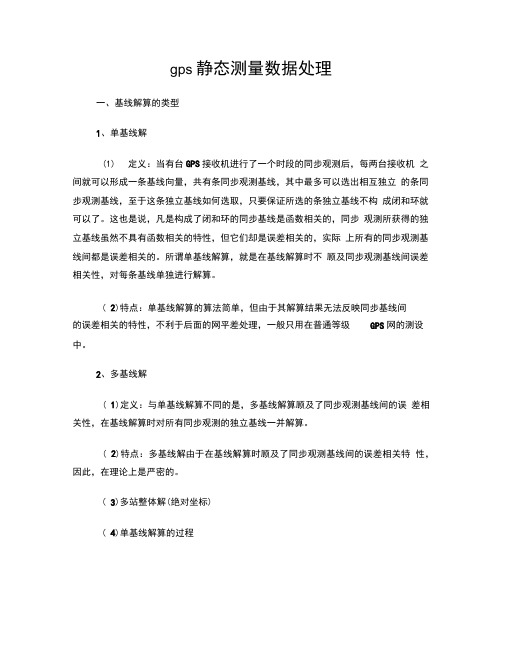
gps 静态测量数据处理一、基线解算的类型1、单基线解(1)定义:当有台GPS接收机进行了一个时段的同步观测后,每两台接收机之间就可以形成一条基线向量,共有条同步观测基线,其中最多可以选出相互独立的条同步观测基线,至于这条独立基线如何选取,只要保证所选的条独立基线不构成闭和环就可以了。
这也是说,凡是构成了闭和环的同步基线是函数相关的,同步观测所获得的独立基线虽然不具有函数相关的特性,但它们却是误差相关的,实际上所有的同步观测基线间都是误差相关的。
所谓单基线解算,就是在基线解算时不顾及同步观测基线间误差相关性,对每条基线单独进行解算。
( 2)特点:单基线解算的算法简单,但由于其解算结果无法反映同步基线间的误差相关的特性,不利于后面的网平差处理,一般只用在普通等级GPS网的测设中。
2、多基线解( 1)定义:与单基线解算不同的是,多基线解算顾及了同步观测基线间的误差相关性,在基线解算时对所有同步观测的独立基线一并解算。
( 2)特点:多基线解由于在基线解算时顾及了同步观测基线间的误差相关特性,因此,在理论上是严密的。
( 3)多站整体解(绝对坐标)( 4)单基线解算的过程帜测・S3i :. Ft复、程底蚤守屢酎1)硒.石.噪崩瓦币孕宦f rftfiliTDir蛰不帶禅仪壽)* »(• ?:» >wsam電曲打小"(5)利用基线解算软件解算基线向量的过程・例I!舸鑒历.汽變元続测断I 总誓”匹B 站信息、m测站的近ici^标養巳蛭创坐斬.弹定豪瑚解再肝在机餐勲t @站时陌隙、J2S *虽蜩,处理专王等),、基线解算结果的质量评定指标平 «itn 叭师包括■護卜向.MKS跖"1、单位权方差因子(1)定义:(2)实质:反映观测值的质量,又称为参考方差因子。
越小越好2、RMS -均方根误差(1)定义:(2)实质:表明了观测值的质量,观测值质量越好,越小,反之,观测值质量越差,则越大,它不受观测条件(观测期间卫星分布图形)的好坏的影响。
南方静态GPS数据解算过程
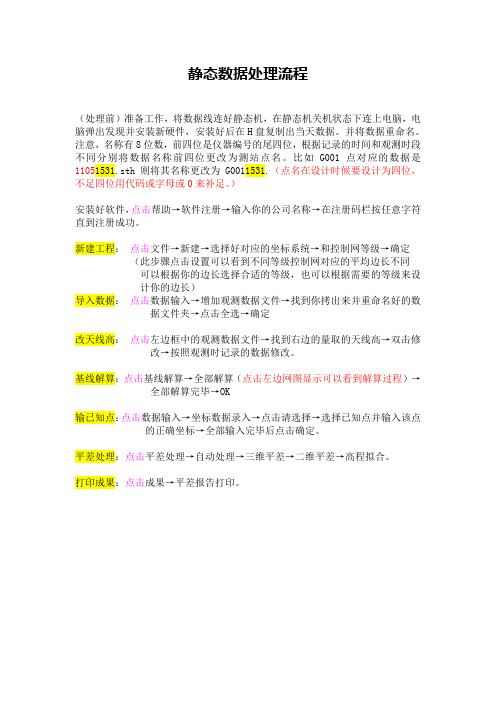
静态数据处理流程
(处理前)准备工作,将数据线连好静态机,在静态机关机状态下连上电脑,电脑弹出发现并安装新硬件,安装好后在H盘复制出当天数据。
并将数据重命名。
注意,名称有8位数,前四位是仪器编号的尾四位,根据记录的时间和观测时段不同分别将数据名称前四位更改为测站点名。
比如G001点对应的数据是11051531.sth 则将其名称更改为G0011531.(点名在设计时候要设计为四位,不足四位用代码或字母或0来补足。
)
安装好软件,点击帮助→软件注册→输入你的公司名称→在注册码栏按任意字符直到注册成功。
新建工程:点击文件→新建→选择好对应的坐标系统→和控制网等级→确定(此步骤点击设置可以看到不同等级控制网对应的平均边长不同可以根据你的边长选择合适的等级,也可以根据需要的等级来设
计你的边长)
导入数据:点击数据输入→增加观测数据文件→找到你拷出来并重命名好的数据文件夹→点击全选→确定
改天线高:点击左边框中的观测数据文件→找到右边的量取的天线高→双击修改→按照观测时记录的数据修改。
基线解算:点击基线解算→全部解算(点击左边网图显示可以看到解算过程)→全部解算完毕→OK
输已知点:点击数据输入→坐标数据录入→点击请选择→选择已知点并输入该点的正确坐标→全部输入完毕后点击确定。
平差处理:点击平差处理→自动处理→三维平差→二维平差→高程拟合。
打印成果:点击成果→平差报告打印。
GPS实验三GPS基线解算

数据格式转换
02
将原始数据格式转换为基线解算软件可识别的格式。
数据筛选与预处理
03
剔除异常数据,进行必要的坐标转换和时间对齐等预处理操作。
基线解算设置与执行
1 2
参数设置
设置基线解算所需的参数,如卫星轨道、地球模 型、时间系统等。
执行基线解算
利用基线解算软件进行数据处理,求解基线向量。
3
输出结果
将基线解算结果输出为所需的格式,如RINEX格 式。
实验结论与讨论
结论
通过本次GPS基线解算实验,我们成功得到了基线的长度和坐标差值,测量精度较高, 验证了GPS技术在测量领域的应用价值。
讨论
为了进一步提高测量精度,可以考虑采用更高精度的GPS接收器,优化数据处理算法, 以及加强信号传播过程中的干扰抑制措施。此外,还可以通过多次测量取平均值的方法
减小误差。
GpsDataPro软件应用实例
某城市高精度地形测量项目
利用GpsDataPro软件对大量GPS观测数据进行处理,得到高精度的地形图。
某桥梁施工监测项目
在桥梁施工过程中,利用GpsDataPro软件对桥梁进行实时监测,确保施工安全。
04
GPS基线解算实验步骤
数据准备与预处理
数据收集
01
收集相关GPS数据,包括卫星观测数据、接收机位置数据等。
高精度数据处理
随着数据获取技术的不断发展,未来需要更加高 效和高精度的数据处理方法,以满足更高精度的 测量和定位需求。
人工智能与机器学习应用
人工智能和机器学习技术在数据处理和分析中具 有巨大的潜力,未来将进一步探索其在GPS基线 解算中的应用,提高数据处理效率和精度。
THANKS
GPS静态数据处理
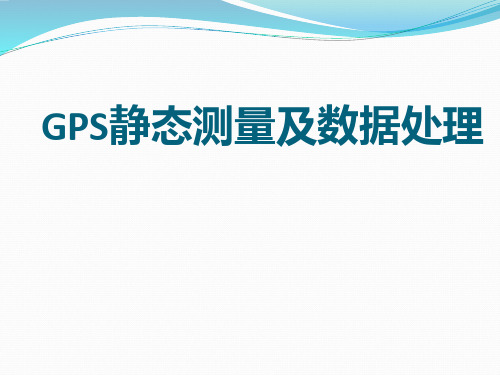
然后会弹出如下图所示的界面:
添加外业GPS数据文件在菜单栏单击“数据输 入”→“增加观测数据文件”或在工具 栏单击 图标,打下如下图 45所示的界面。
图45 加入外业观测数据文件对话框 选择路径中选中存放GPS外业数据文件的文件夹,然后在文件列表 中选中所需要的数据文件,然后单击确定。
然后稍等片刻,调入完毕后,网图如下图 3-5 所示:
13:54:37
2.2.1 布网原则
相邻点最小距离可为平均距离的1/3-1/2,最大距离不宜超过 返回上级 平均距离距离的2倍。
13:54:37
2.2.2 布网方法
星形网
优点:
观测中只需要两台GPS接收机,作业简单。
缺点:
几何图形简单,检验和发现粗差能力差。
广泛用于工程测量、边界测量、地籍测量 和碎部测量等。
数据选择系列中的条件是对基线进行重解的重要条件。可以对高 度截至角和历元间隔进行组合设置完成基线的重新解算以提高基线的 方差比。 “合格解选择”为设置基线解的方法。分别有“双差固定解”、 “双差浮点解”、“三差解”三种,默认设置为双差固定解,为最好 的解算精度。
解算基线详解 选择解算全部基线,有自动计算进度条显示如下图47所示
3. 常规GPS控制测量的数据处理方法 1.数据传输及转换
2.GPS基线解算
3.GPS基线网平差 4.GPS高程归算
需要的相关软件
传输软件-----灵锐助手
解算软件-----南方测绘 Gnss数据处理
软件下载地址
→下载中心 →GNSS软件
4. 1997年建设部发布的行业标准《全球定位系统城市测量技术规程》 CJJ 73-97;
5. 各部委根据本部门GPS测量的实际情况所制定的其他GPS测量规程 及细则。
- 1、下载文档前请自行甄别文档内容的完整性,平台不提供额外的编辑、内容补充、找答案等附加服务。
- 2、"仅部分预览"的文档,不可在线预览部分如存在完整性等问题,可反馈申请退款(可完整预览的文档不适用该条件!)。
- 3、如文档侵犯您的权益,请联系客服反馈,我们会尽快为您处理(人工客服工作时间:9:00-18:30)。
GPS静态测量,是利用测量型GPS接收机进行定位测量的一种。
主要用于建立各种级别的控制网。
进行GPS静态测量时,认为GPS接收机的天线在整个观测过程中的位臵是静止,在数据处理时,将接收机天线的位臵作为一个不随时间的改变而改变的量,通过接收到的卫星数据的变化来求得待定点的坐标。
在测量中,GPS静态测量的具体观测模式是多台(3台以上)接收机在不同的测站上进行静止同步观测,时间由40分钟到十几小时不等。
使用GPS进行静态测量前,先要进行点位的选择,其基本要求有以下几点:1、周围应便于安臵接收设备和操作,视野开阔,市场内障碍物的高度角不宜超过15度;2、远离大功率无线电发射源(如电视台、电台、微波站等),其距离不小于200米;远离高压输电线和微波无线电信号传送通道,其距离不小于50米;3、附近不应有强烈反射卫星信号的物件(如大型建筑物、大面积水域等);4、地面基础稳定,易于点的保存;5、充分利用符合要求的旧有控制点。
GPS点位选好后,就可以架站进行静态数据采集了。
在采集静态数据时,一定要对中整平,在采集的过程中需要做好记录,包括每台GPS各自所对应的点位、不同时间段的静态数据对应的点位、采集静态数据时GPS的天线高(S86量测高片高,S82量斜高)。
用GPS采集完静态数据后,就要对所采集的静态数据进行处理,得出各个点的坐标。
下面以为临城建设局做的GPS静态测量为例,介绍静态数据处理的过程。
打开GPS数据处理软件,在文件里面要先新建一个项目,需要填写项目名称、施工单位、负责人,并设臵坐标系统和控制网等级,基线的剔除方式。
在这里由于利用的旧有控制点所属的坐标系统是1954北京坐标系3度带,因此坐标系统设臵成1954北京坐标系3度带。
控制网等级设臵为E级,基线剔除方式选着自动。
在数据录入里面增加观测数据文件,若有已解算好的基线文件,则可以选择导入基线解算数据。
增加观测数据文件后,会在网图显示窗口中显示网图,还需要在观测数据文件中修改量取的天线高和量取方式(S86选择测高片,S82选择天线斜高)。
修改完观测数据文件里的量取的天线高和量取方式,就要进行基线解算了。
在基线解算中点击全部解算,软件就会自动解算基线,若基线解算合格就会显示为红色,解算不合格就会显示为灰白色。
在基线简表窗口中可以查看解算的结果。
解算不合格的基线需要进行调整,在网图中双击不合格的基线会弹出基线状况对话框,在该对话框中调整高度截止角和历元间隔后再解算,直至合格为止。
原来的高度截止角为20,现在调整成15后,解算后基线已经合格了,由原来的灰白色变成了红色。
基线全部解算合格后,就需要看闭合环是否合格,直接点击左侧的闭合环就可进行查看。
若闭合环不合格,则还需要调整不合格闭合环中的基线,使得闭合环和基线全都合格;若闭合环合格,就要录入已知点的坐标数据,然后进行平差处理。
要录入坐标数据可以在数据输入中点击坐标数据录入,在弹出的对话框中选择要录入坐标数据的点,录入坐标数据;或者在测站数据中选择对应的点直接录入坐标数据。
录入完坐标数据就可以进行平差处理了,在平差处理中依次点击自动处理、三维平差、二维平差、高程拟合,就能得到平差结果,这包括组网、三维自由(约束)网平差、二维网约束平差、高程拟合平差、平差成果表和7参数结果,这可以在成果输出窗口里查看。
其中主要是需要平差成果表和7参数结果。
平差报告可以打印或输出(文本文档格式)。
GPS静态解算说明书2010-07-05 23:33:18|分类:默认分类 |标签: |字号大中小订阅第一章静态处理软件简介和安装1.1 软件简介和计算机配臵要求1.2 软件安装步骤双击软件压缩包,弹出图示如图1-1所示,软件开始自解压,解压完毕进入软件安装的提示窗口如图1-2所示。
图1-1 解压窗口图1-2 安装提示窗口在“安装提示窗口”中用鼠标单击“下一步”,弹出图示有关软件使用协议说明如图1- 3所示:图1-3 协议窗口同意安装协议并用鼠标单击图1-3“是”,安装将继续,窗口提示软件安装到计算机中的安装路径如图1-4所示:图1-4 安装路径提示窗口点击图示1-4中的“浏览”,可选择自定义安装本软件的路径,当然也可使用图示默认路径“C:\Program Files\南方测绘仪器公司\GPSSouth”安装,选择好路径后用鼠标单击“下一步”弹出图1-5:图1-5 软件安装过程窗口进度条达到100%后,弹出图 1-6所示界面,点击“完成”,软件安装完毕。
图 1-6结束窗口软件安装完毕后,在计算机的桌面自动生成“南方GPS数据处理”和“南方GPS后处理差分”快捷方式。
1.3 软件启动和操作步骤点击“南方GPS数据处理”桌面快捷方式进入基线处理软件,界面如图 1-7:图 1-7 GPS处理软件界面主界面软件主界面由菜单栏、工具栏、状态栏以及当前窗口组成,并采用了工程化的管理模式,因此,在使用之前必须按照要求创建工程项目。
软件的基本操作步骤如下:一、点击“文件”菜单下的“新建”项目,弹出界面如图1-8所示,图1-8 新建工程项目在对话框中按照要求填入“项目名称”、“施工单位”、“负责人”,选择相应的“坐标系统”、“分度带”、“控制网等级”、“基线剔除方式”,最后点击“确定”按钮,完成操作。
二、增加野外观测数据将野外GPS采集数据调入软件,这些数据是南方公司的专用格式*.STH。
三、GPS基线处理处理合格后要检查异步、同步环闭合差四、对整网进行约束平差五、检查和打印成果上述各项操作将在下面文中分章节进行详述。
第二章软件功能和菜单介绍2.1 软件基本功能及界面GPSADJ4.0基线处理平差软件是对GPS星历单、双频数据进行处理和平差的专业GPS内业解算软件。
本软件用VC++编写,采用面向对象的编程方法和管理方案,功能强大,操作方便,可视化界面友好。
2.1.1 主要功能:1、能对南方公司各种型号GPS接收机所采集静态测量和后差分的数据进行完全解算,如NGS200、NGS100、9800、9600等。
2、软件工具中自带坐标转换及四参数计算。
3、软件的星历预报功能,以便选择最佳星历情况进行野外作业。
4、软件基线处理结果更为严密,平差模型更加可靠。
5、能根据需要,方便地输出各种格式的平差成果。
6、既可全自动处理所有基线,也可进行手动单条处理。
2.1.2 主界面:软件界面非常直观,由菜单栏,工具栏、状态栏以及当前窗口组成。
点击相应的状态栏,当前窗口将显示程序的相应状态。
在新建项目后,软件主窗口如图2-1所示:图2-1 主界面界面左边的快捷状态栏是按照软件的操作步骤按顺序排列的。
网图显示:用以显示网图和误差椭圆。
测站数据:显示每个原始数据文件的详细信息,包括所在路径,每个观测站数据的文件名、点名、天线高、采集日期、开始和结束时间、单点定位的经纬度大地高等。
在该状态下,可以增加或者删除数据文件以及修改点名和天线高。
基线简表:显示基线解的信息,包括基线名、比值、方差、X增量、Y增量、Z增量。
基线详解:查看基线解算的详细报告。
闭合环:查看最小独立闭合环、最小独立同步闭合环、最小独立异步闭合环、重复基线、任意选定基线组成闭合环的闭合差。
成果输出:查看自由网平差、三维约束平差、二维约束平差、高程拟合等成果以及相应的精度分析。
菜单栏执行程序的各种功能,分别是“文件”菜单、“编辑”菜单,“基线解算”菜单、“闭合环”菜单、“网平差”菜单、“工具”菜单、“查看”菜单、“帮助”菜单。
具体功能下文将分节详细介绍。
工具栏执行菜单中的某一功能,从左至右分别是“新建文件”,“打开文件”,“保存文件”,“增加观测文件”,“剪切”,“复制”,“粘贴”,“处理全部基线”,“自动求闭合差”,“自由网平差”,“三维约束平差”,“二维约束平差”,“高程拟合”,“坐标转换”,“打印”,“打印预览”,“关于”(显示软件版本信息),“帮助”等。
2.2 文件从本节开始我们将依次叙述菜单栏中各菜单功能,文件菜单如下图2-2所示:图2-2 文件菜单新建:建立工程项目文件打开:打开已经保存过的项目文件保存:保存当前进度的项目文件另存为:将当前进度的项目文件存储到另外的硬盘空间或是软盘、优盘等关闭项目:关闭当前窗口的处理项目项目属性:可更改项目属性信息增加观测数据文件:在新建文件或者在当前项目文件中增加新的观测文件,可以选择读入南方测绘*.sth观测文件和标准的RINEX 2.0观测文件。
可以在不同的路径中任意选择,如图2-3所示。
图2-2 增加新的观测文件窗口注:南方GPS测量系统的数据处理软件除了处理南方的数据外,还可对其它厂商的接收机所采集的数据进行处理。
处理的方法是先把其它非南方GPS接收机采集的数据转换为标准的RINEX 2.0(兼容RINEX 1.0)格式,读入观测文件后进行向量解算以及网平差。
打印:打印当前窗口的网图或平差成果打印预览:显示默认打印机以及默认设臵下的文件或者图形。
打印设臵:对Windows下的打印机进行设臵,可以选择打印机、设臵纸的大小、打印的方向等。
最近文件:调用上一次处理的项目文件退出:退出程序2.3 数据输入数据输入菜单如图2-3所示:图2-3 数据录入坐标数据录入:在需要原始观测数据录入的情况下,点击“坐标数据录入”,界面如图2-4所示:图2-4 录入已知坐标在点击上图中“请选择”时,即可输入网图中已知控制点坐标。
2.4 基线解算基线解算菜单如图2-5所示:图2-5 基线解算基线处理设臵:在基线处理前对基线的解算条件进行设臵,点击次按钮弹出基线设臵对话框如图2-6所示。
图2-6 基线处理设臵窗口图2-6基线基本信息各项目的含义是:设臵作用选择:全部解算:对所有调入软件的观测数据文件进行解算。
当一条基线解算结束并解算合格(一般情况下要求比值即方差比大于3.0)后,网图上表示的基线边将变红。
不合格的基线将维持灰色。
新增基线:对新增加进来的基线单独解算不合格基线:软件只处理上次解算后不合格的基线高度截止角:即卫星高度角截止角,通常情况下取其值为20.0(度),用户也可以适当地调整使其增大或者减小,但应当注意,当增大卫星高度截止角时,参与处理的卫星数据将减少,因此要保证有足够多的卫星参与运算,且GDOP良好,在卫星较多时,取20.0较为适宜。
默认的设臵为20.0。
历元间隔:指运算时的历元间隔,该值默认取5秒,可以任意指定,但是必须是采集间隔的整数倍。
例如,采集数据时设臵历元间隔为15秒,而采样历元间隔设定20秒,则实际处理的历元间隔将为30秒。
粗差容忍系数:默认值为3.5。
合格解选择:可以选择合格固定解、固定解、浮动解、三差解、由基线独立选择。
当选择合格固定解、固定解、浮动解和三差解时,是对控制网的全部基线进行统一的设臵,要对任一基线进行独立设臵则必须选择“由基线独立选择”。
